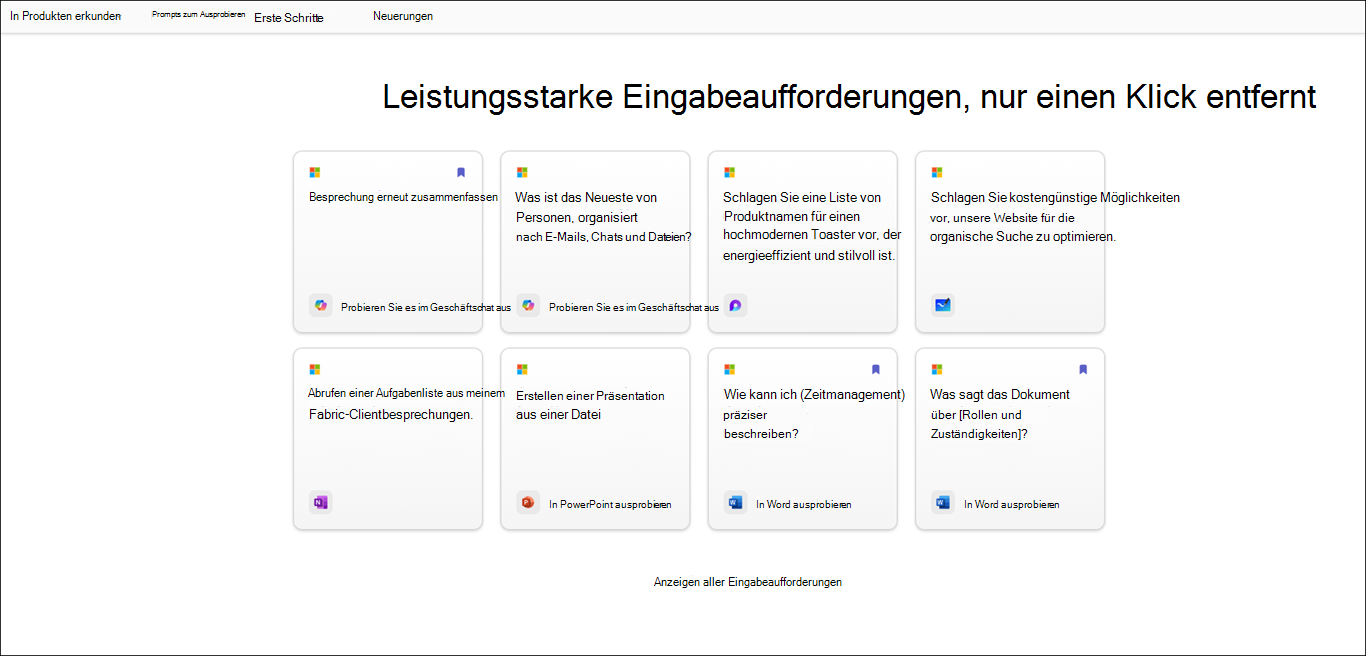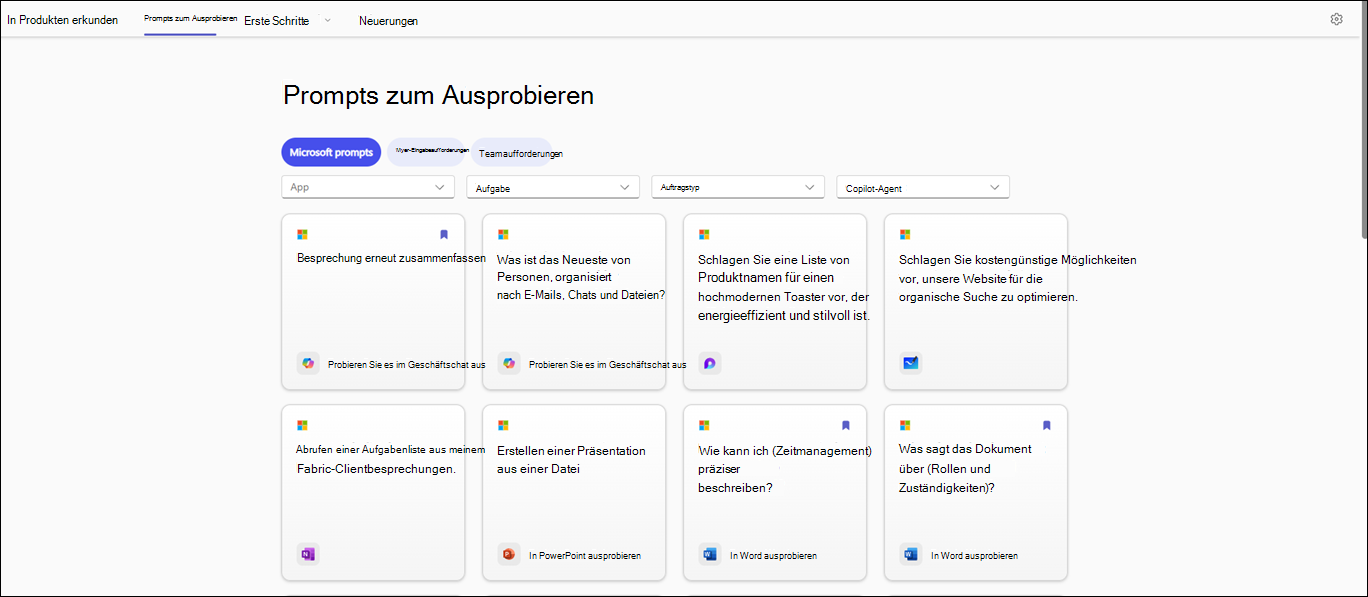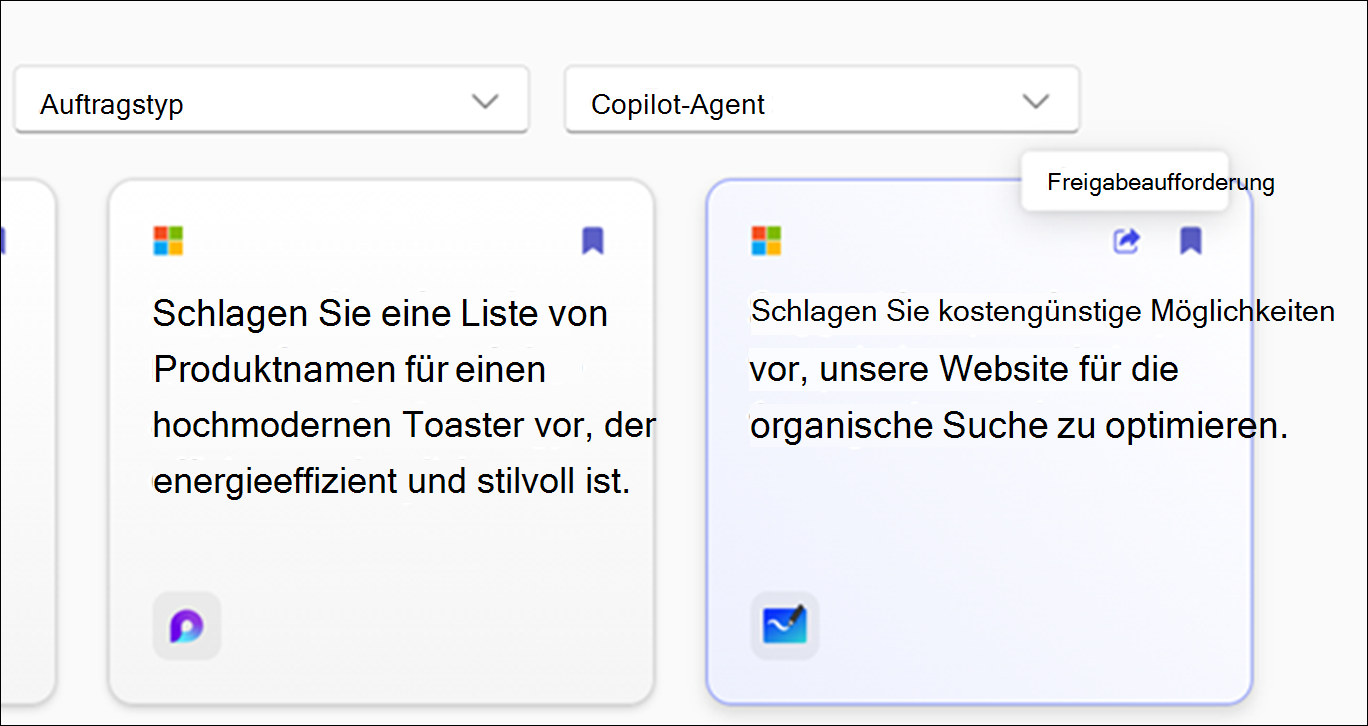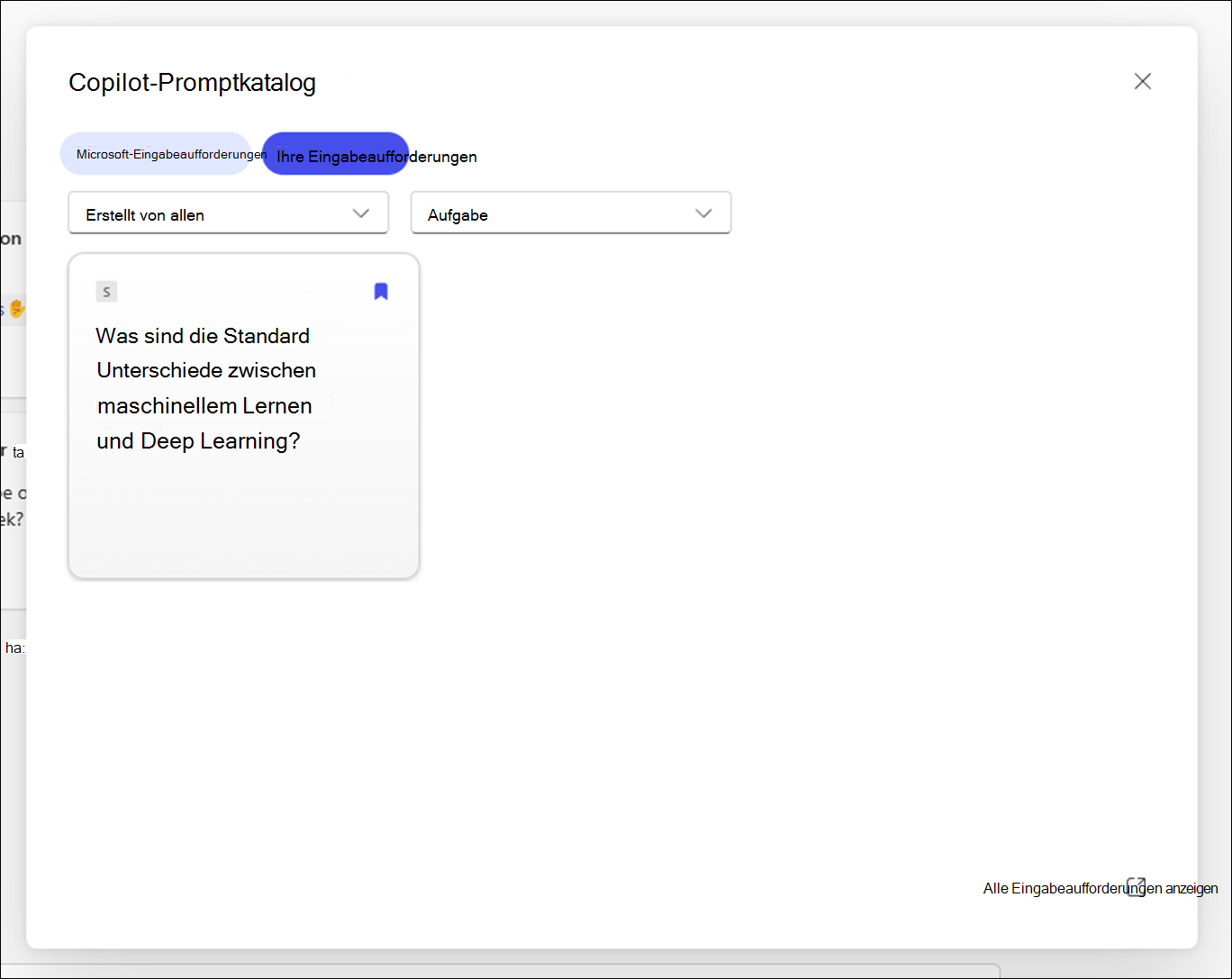Dieser Artikel richtet sich an Personen, die ein Sprachausgabeprogramm wie Windows-Sprachausgabe, JAWS oder NVDA mit Windows-Tools oder -Features und Microsoft 365-Produkten verwenden. Dieser Artikel ist Teil des InhaltssatzesHilfe & Lernen zur Barrierefreiheit, in dem Sie weitere Informationen zur Barrierefreiheit unserer Apps finden. Allgemeine Hilfe finden Sie unter Microsoft-Support.
Copilot-Promptkatalog bietet eine Sammlung von Eingabeaufforderungen, die Benutzern beibringen, wie sie Microsoft 365 Copilot erstellen, lernen und verwenden. Copilot Aufforderungen sind die Anweisungen oder Fragen, die Sie verwenden, um Copilot zu sagen, was sie tun sollen. In diesem Artikel wird erläutert, wie Sie Copilot-Promptkatalog mithilfe einer Sprachausgabe verwenden.
Wenn Sie eine Eingabeaufforderung speichern oder freigeben, wird eine Benachrichtigung auf dem Bildschirm angezeigt, um zu bestätigen, dass die Aktion erfolgreich war. Sie können STRG+M drücken, um den Fokus auf diese Benachrichtigung zu verschieben. Diese Benachrichtigungen sind in allen Bereichen verfügbar, in denen das Speichern und Freigeben von Aufforderungen unterstützt wird, einschließlich Copilot Chat und des Dialogfelds "Eingabeaufforderungsbibliothek", auf Microsoft 365 Copilot Plattformen wie Teams, Office, Outlook und der Edge-Randleiste.
Hinweis: Weitere Informationen zu Sprachausgaben finden Sie unter Funktionsweise von Sprachausgaben mit Microsoft 365.
In diesem Thema
Verwenden von Copilot-Eingabeaufforderungen in Word und PowerPoint
-
Öffnen Sie PowerPoint oder Word, um ein neues Dokument zu erstellen oder ein vorhandenes Dokument zu öffnen.
-
Verwenden Sie die TAB-Taste, um durch die Menübandoptionen zu navigieren, bis Sie die Copilot-Schaltfläche erreichen. Wenn Sie "Copilot-Umschaltfläche aus" hören, drücken Sie die EINGABETASTE. Der Copilot-Chatbereich wird mit einem Einführungstext und einigen Beispiel-Prompts geöffnet.
-
Verwenden Sie die TAB-TASTE, um durch den Copilot Chatbereich zu navigieren, und wählen Sie die Schaltfläche Eingabeaufforderungen anzeigen aus, um Die Eingabeaufforderungen zu untersuchen.
-
So filtern Sie die Eingabeaufforderungen nach Aufgabe und Auftragstyp. Führen Sie die folgenden Schritte aus:
-
Um die Eingabeaufforderungen nach Aufgabe zu filtern, navigieren Sie mit der TAB-TASTE, bis Sie "Vorgangskombinationsfeld reduziert" hören, und drücken Sie dann die EINGABETASTE. Ein Kontextmenü mit verschiedenen Aufgaben wird geöffnet. Navigieren Sie mit der NACH-OBEN- oder NACH-UNTEN-TASTE durch die Optionen, und drücken Sie die EINGABETASTE, um sie auszuwählen.
-
Um die Eingabeaufforderungen nach Auftragstyp zu filtern, verwenden Sie die TAB-TASTE, bis Sie "Kombinationsfeld "Auftragstyp reduziert" hören, und drücken Sie dann die EINGABETASTE. Navigieren Sie mit der NACH-OBEN- oder NACH-UNTEN-TASTE durch die Auftragstypen, und drücken Sie die EINGABETASTE, um sie auszuwählen.
-
-
Navigieren Sie mit der TAB-TASTE, wählen Sie die Schaltfläche Gespeicherte Eingabeaufforderungen aus, drücken Sie die EINGABETASTE, um alle gespeicherten Eingabeaufforderungen anzuzeigen.
-
Um weitere Eingabeaufforderungen zu untersuchen, navigieren Sie mit der TAB-TASTE, bis Sie "Link zu allen Eingabeaufforderungen anzeigen" hören, und drücken Sie dann die EINGABETASTE.
Verwenden von Copilot-Promptkatalog in Microsoft 365 Copilot Chat
-
Öffnen Sie Microsoft 365 Copilot Chat.
-
Drücken Sie die TAB-TASTE, bis Sie "Start-Umschaltfläche ein" hören.
-
Navigieren Sie zum Microsoft 365 Copilot Chat verwenden Sie die NACH-UNTEN-TASTE, und wählen Sie sie aus. Das Microsoft 365 Copilot Chat Fenster wird mit einem Einführungstext und einigen Beispielaufforderungen geöffnet.
-
Navigieren Sie durch die Beispiel-Prompts, und wählen Sie den gewünschten aus. Die Eingabeaufforderung wird im Copilot-Prompt Bearbeitungsfeld angezeigt. Drücken Sie die EINGABETASTE, um die Antwort im bereich Copilot Chat zu generieren.
-
Um weitere Prompts zu erkunden, navigieren Sie mit der TAB-TASTE, bis Sie "Schaltfläche ‚Prompts anzeigen‘" hören. Drücken Sie dann die EINGABETASTE. Das Dialogfeld Copilot-Promptkatalog wird geöffnet.
-
Verwenden Sie die TAB-TASTE, um zu den "Microsoft-Eingabeaufforderungen" zu navigieren. Verwenden Sie dann die NACH-RECHTS-TASTE, um die Registerkarte Ihre Eingabeaufforderungen auszuwählen, und drücken Sie die EINGABETASTE.
-
Wählen Sie eine gespeicherte Eingabeaufforderung aus der Liste aus, und drücken Sie die EINGABETASTE. Die Eingabeaufforderung wird direkt im Bearbeitungsfeld ihrer Chateingabe angezeigt.
-
Um die Eingabeaufforderungen nach der von erstellten Option und Aufgabe zu filtern. Führen Sie die folgenden Schritte aus:
-
Um die Eingabeaufforderungen nach der Option "Erstellt von" zu filtern, navigieren Sie mit der TAB-TASTE, bis Sie "Von allen kombinationsfeld erstellt reduziert" hören. Drücken Sie dann die EINGABETASTE.
-
Ein Kontextmenü mit drei Optionen( All, Me und Microsoft) wird geöffnet. Navigieren Sie mit der NACH-OBEN- oder NACH-UNTEN-TASTE durch die Optionen, und drücken Sie die EINGABETASTE, um das Kontrollkästchen zu aktivieren.
-
Um die Eingabeaufforderungen nach "Aufgabe" zu filtern, navigieren Sie mit der TAB-TASTE, bis Sie "Vorgang kombinationsfeld reduziert" hören. Drücken Sie dann die EINGABETASTE.
-
Es wird ein Kontextmenü mit vier Aufgaben geöffnet, d. h. Aufholen, Lernen, Fragen und Erstellen. Navigieren Sie mithilfe der NACH-OBEN- und NACH-UNTEN-TASTE durch die Optionen, und drücken Sie Enter, um das Kontrollkästchen zu aktivieren.
-
-
Tipp: Navigieren Sie mit der TAB-TASTE, und wählen Sie den Link Alle Eingabeaufforderungen anzeigen aus, um weitere Eingabeaufforderungen auf der Copilot-Promptkatalog Webseite zu erkunden.
Copilot-Promptkatalog bietet eine Sammlung von Eingabeaufforderungen, die Benutzern beibringen, wie sie Microsoft Copilot erstellen, lernen und verwenden. Copilot Aufforderungen sind die Anweisungen oder Fragen, die Sie verwenden, um Copilot mitzuteilen, was sie tun möchten. In diesem Artikel wird erläutert, wie Sie Copilot-Promptkatalog für das Web mit Hilfe einer Sprachausgabe verwenden.
Wenn Sie eine Eingabeaufforderung speichern oder freigeben, wird eine Benachrichtigung auf dem Bildschirm angezeigt, um zu bestätigen, dass die Aktion erfolgreich war. Sie können STRG+M drücken, um den Fokus auf diese Benachrichtigung zu verschieben. Diese Benachrichtigungen sind in allen Bereichen verfügbar, in denen das Speichern und Freigeben von Aufforderungen unterstützt wird, einschließlich Copilot Chat und des Dialogfelds "Eingabeaufforderungsbibliothek", auf Microsoft 365 Copilot Plattformen wie Teams, Office, Outlook und der Edge-Randleiste.
Hinweise:
-
Weitere Informationen zu Sprachausgaben finden Sie unter Funktionsweise von Sprachausgaben mit Microsoft 365.
-
Wenn Sie Copilot-Promptkatalog für das Web verwenden, empfiehlt es sich, Microsoft Edge als Webbrowser zu verwenden. Wenn die Copilot-Promptkatalog für das Web in Ihrem Webbrowser ausgeführt wird, unterscheiden sich die Tastenkombinationen von denen in der Desktopanwendung. Beispielsweise können Sie STRG+F6 anstelle von F6 verwenden (in die Befehle und aus den Befehlen wechseln). Außerdem gelten gängige Tastenkombinationen wie F1 (Hilfe) und STRG+O (Öffnen) für den Webbrowser – nicht für Copilot-Promptkatalog für das Web.
Inhalt
Filtern der Copilot Eingabeaufforderungen
Wenden Sie Filter an, um ganz einfach den Prompt zu finden, der Ihren Anforderungen am besten entspricht.
-
So filtern Sie die Eingabeaufforderungen nach der App:
-
Drücken Sie die TAB-TASTE , bis Sie "Kombinationsfeld App" hören, und drücken Sie dann die EINGABETASTE , um das Menü zu erweitern.
-
Verwenden Sie die NACH-OBEN - oder NACH-UNTEN-TASTE , um zur gewünschten App zu navigieren, und drücken Sie die EINGABETASTE , um das Kontrollkästchen zu aktivieren.
-
-
So filtern Sie die Eingabeaufforderungen nach der Aufgabe:
-
Drücken Sie die TAB-TASTE , bis Sie "Aufgabenkombinationsfeld" hören, und drücken Sie dann die EINGABETASTE , um das Menü zu erweitern.
-
Verwenden Sie die NACH-OBEN - oder NACH-UNTEN-TASTE , um zum gewünschten Element zu navigieren, und drücken Sie die EINGABETASTE , um das Kontrollkästchen zu aktivieren.
-
-
So filtern Sie die Eingabeaufforderungen nach dem Auftragstyp:
-
Drücken Sie die TAB-TASTE , bis Sie "Kombinationsfeld Auftragstyp" hören, und drücken Sie dann die EINGABETASTE , um das Menü zu erweitern.
-
Verwenden Sie die NACH-OBEN - oder NACH-UNTEN-TASTE , um zum gewünschten Element zu navigieren, und drücken Sie die EINGABETASTE , um das Kontrollkästchen zu aktivieren.
-
-
So filtern Sie die Eingabeaufforderungen nach dem Copilot-Agent:
-
Drücken Sie die TAB-TASTE , bis Sie "Kombinationsfeld Copilot-Agent" hören, und drücken Sie dann die EINGABETASTE , um das Menü zu erweitern.
-
Verwenden Sie die NACH-OBEN - oder NACH-UNTEN-TASTE , um zum gewünschten Element zu navigieren, und drücken Sie die EINGABETASTE , um das Kontrollkästchen zu aktivieren.
-
Hinweis: Weitere Informationen zu Copilot Eingabeaufforderungen finden Sie unter Informationen zu Copilot-Eingabeaufforderungen.
Kopieren einer Eingabeaufforderung
Führen Sie die folgenden Schritte aus, um eine Eingabeaufforderung aus dem Copilot-Promptkatalog zu kopieren:
-
Verwenden Sie auf der Seite Prompts die TAB-TASTE, bis Sie "Prompts Liste" hören, und verwenden Sie dann die NACH-OBEN- oder NACH-UNTEN-TASTE, um durch die Eingabeaufforderungskarten zu navigieren, und wählen Sie die gewünschte Eingabeaufforderung aus, indem Sie die EINGABETASTE drücken.
-
Verwenden Sie die TAB-TASTE , um zur Schaltfläche Eingabeaufforderung kopieren zu navigieren, und drücken Sie dann die EINGABETASTE , um die Eingabeaufforderung zu kopieren.
-
Öffnen Sie die gewünschte App. Wählen Sie im Menüband Copilot aus, um den Bereich Copilot zu öffnen.
-
Drücken Sie STRG+V, um die Eingabeaufforderung in das Bearbeitungsfeld der Eingabeaufforderung einzufügen, und drücken Sie dann die EINGABETASTE , um eine Antwort zu generieren.
Speichern einer Copilot-Eingabeaufforderung
Verwenden Sie das Feature Eingabeaufforderungen speichern in Copilot-Promptkatalog, um problemlos auf Ihre häufig verwendeten oder erstellten Eingabeaufforderungen zuzugreifen.
Führen Sie die folgenden Schritte aus, um häufig verwendete Eingabeaufforderungen im Copilot-Promptkatalog zu speichern:
-
Verwenden Sie auf der Seite Prompts die TAB-TASTE, bis Sie "Prompts Liste" hören, und verwenden Sie dann die NACH-OBEN- oder NACH-UNTEN-TASTE, um durch die Eingabeaufforderungskarten zu navigieren.
-
Nachdem Sie die Eingabeaufforderung ausgewählt haben, die Sie speichern möchten, drücken Sie die TAB-TASTE , um die Schaltfläche Eingabeaufforderung speichern auszuwählen, und drücken Sie die EINGABETASTE.
Hinweis: Die Eingabeaufforderung wird auf der Registerkarte Ihre Eingabeaufforderungen im Dialogfeld Copilot-Promptkatalog der entsprechenden App angezeigt.
Erstellen Sie neue Eingabeaufforderungen mit Copilot in Microsoft 365-Apps, oder speichern Sie vorhandene Für die zukünftige Verwendung. Gespeicherte Eingabeaufforderungen werden im Abschnitt "Gespeicherte Prompts" des Copilot-Promptkatalog gespeichert, um den Zugriff und die Wiederverwendung zu erleichtern.
So erstellen Sie eine neue Eingabeaufforderung und fügen sie Microsoft 365 Copilot Chat hinzu. In der Liste gespeicherter Eingabeaufforderungen führen Sie die folgenden Schritte aus:
-
Öffnen Sie in Microsoft Edge Microsoft 365 Copilot Chat.
-
Drücken Sie die TAB-TASTE , bis Sie Home hören, und verwenden Sie dann die NACH-UNTEN-TASTE , um Copilot auszuwählen, und drücken Sie die EINGABETASTE , um den Copilot-Chat zu öffnen.
-
Navigieren Sie mit der TAB-TASTE , bis Sie "Chateingabe bearbeiten" hören. Geben Sie dann Ihre Eingabeaufforderung in das Eingabefeld ein.
-
Verwenden Sie die TAB-TASTE , um die Schaltfläche Senden auszuwählen, und drücken Sie die EINGABETASTE , um eine Antwort zu generieren.
-
Nachdem die Antwort generiert wurde, verwenden Sie die TAB- oder UMSCHALT+TAB-TASTE, bis Sie "Copilot sagte gefolgt von der generierten Antwort" hören.
-
Verwenden Sie die NACH-OBEN-TASTE , um die von Ihnen gesendete Eingabeaufforderung auszuwählen, drücken Sie dann die EINGABETASTE , um das Kontextmenü zu öffnen. Drücken Sie dann die NACH-LINKS - oder NACH-RECHTS-TASTE , um die Schaltfläche Speichern auszuwählen, und drücken Sie die EINGABETASTE , um das Dialogfeld Diese Eingabeaufforderung speichern zu öffnen.
-
Drücken Sie die TAB-TASTE , bis Sie "Schaltfläche 'Speichern'" hören, und drücken Sie dann die EINGABETASTE , um die Eingabeaufforderung im Copilot-Promptkatalog zu speichern.
Hinweise:
-
Im Dialogfeld Diese Eingabeaufforderung speichern können Sie den Titel und die Eingabeaufforderung bei Bedarf aktualisieren. Nach dem Speichern werden diese Updates in der Copilot-Promptkatalog wider, in der Sie die Eingabeaufforderung freigeben und wiederverwenden können.
-
Die vom Benutzer erstellten Eingabeaufforderungen zeigen ihren Namen auf der Eingabeaufforderung Karte an, und die Sprachausgabe liest den Namen des Autors an, während sie durch die Eingabeaufforderungskarten navigiert.
Gehen Sie folgendermaßen vor, um Ihre gespeicherten Prompts in der App anzuzeigen:
-
Öffnen Sie die App, und wählen Sie im Menüband Copilot aus, um den Copilot-Chatbereich zu öffnen.
-
Navigieren Sie mit der TAB-TASTE , um die Schaltfläche Eingabeaufforderungen anzeigen auszuwählen, und drücken Sie die EINGABETASTE , um das Dialogfeld Copilot-Promptkatalog zu öffnen.
-
Navigieren Sie mit der TAB-TASTE , bis Sie "Schaltfläche "Gespeicherte Eingabeaufforderungen" hören, und drücken Sie die EINGABETASTE , um alle gespeicherten Eingabeaufforderungen anzuzeigen.
Probieren Sie die Eingabeaufforderungen in Copilot Chat oder Apps aus.
Diese Integration ermöglicht es Benutzern, die von ihnen auf der Website ausgewählten Eingabeaufforderungen einfach direkt für die erforderlichen Apps wie Word, Excel, PowerPoint usw. zu öffnen.
Darüber hinaus können Benutzer auf diese Eingabeaufforderungen in Copilot Chat zugreifen und diese verwenden, um einen nahtlosen Übergang von der Erkundung zur aktiven Verwendung innerhalb der App zu gewährleisten.
-
Verwenden Sie auf der Seite Prompts, um es auszuprobieren, die TAB-TASTE, bis Sie "Prompts Liste" hören, und verwenden Sie dann die NACH-OBEN- oder NACH-UNTEN-TASTE, um durch die Eingabeaufforderungskarten zu navigieren, und drücken Sie die EINGABETASTE.
-
Nachdem Sie eine Eingabeaufforderung in der Copilot-Promptkatalog ausgewählt haben, drücken Sie die TAB-TASTE, bis Sie "Ausprobieren" gefolgt von einem der Microsoft-Produkte wie Word, Excel, Copilot Chat, PowerPoint, Teams usw. hören. Wenn die Sprachausgabe z. B. "In Word ausprobieren" ankündigt, drücken Sie die EINGABETASTE. Daraufhin wird ein Kontextmenü geöffnet. Verwenden Sie die NACH-UNTEN-TASTE, um die gewünschte Word Dokument auszuwählen, und drücken Sie dann die EINGABETASTE, um es in Ihrem Copilot-Chatbereich abzufügen.
Verwenden von Copilot-Promptkatalog in Microsoft 365-App
Um auf die Copilot-Promptkatalog in Microsoft 365-Apps zuzugreifen. Führen Sie die folgenden Schritte aus.
-
Öffnen Sie eine gewünschte App (z. B. Word oder Excel) in Ihrem Webbrowser.
-
Erstellen Sie ein neues Dokument, oder öffnen Sie ein vorhandenes Dokument.
-
Wählen Sie im Menüband Copilot aus, um den Copilot-Chatbereich zu öffnen.
-
Verwenden Sie die TAB-TASTE , um durch den Copilot-Chatbereich zu navigieren, und wählen Sie die Schaltfläche Eingabeaufforderungen anzeigen aus, um Die Eingabeaufforderungen zu untersuchen.
-
So filtern Sie die Eingabeaufforderungen nach Aufgabe und Auftragstyp. Führen Sie die folgenden Schritte aus:
-
Um die Eingabeaufforderungen nach Aufgabe zu filtern, navigieren Sie mit der TAB-TASTE , bis Sie "Vorgangskombinationsfeld reduziert" hören, und drücken Sie dann die EINGABETASTE. Ein Kontextmenü mit verschiedenen Aufgaben wird geöffnet. Navigieren Sie mit der NACH-OBEN - oder NACH-UNTEN-TASTE durch die Optionen, und drücken Sie die EINGABETASTE , um sie auszuwählen.
-
Um die Eingabeaufforderungen nach Auftragstyp zu filtern, verwenden Sie die TAB-TASTE , bis Sie "Kombinationsfeld "Auftragstyp reduziert" hören, und drücken Sie dann die EINGABETASTE. Navigieren Sie mit der NACH-OBEN - oder NACH-UNTEN-TASTE durch die Auftragstypen, und drücken Sie die EINGABETASTE , um sie auszuwählen.
-
-
Navigieren Sie mit der TAB-TASTE , wählen Sie die Schaltfläche Gespeicherte Eingabeaufforderungen aus, drücken Sie die EINGABETASTE , um alle gespeicherten Eingabeaufforderungen anzuzeigen.
-
Um weitere Eingabeaufforderungen zu untersuchen, navigieren Sie mit der TAB-TASTE , bis Sie "Link zu allen Eingabeaufforderungen anzeigen" hören, und drücken Sie dann die EINGABETASTE.
Verwenden der Copilot-Promptkatalog in Microsoft 365 Copilot Chat
Um auf die Copilot-Promptkatalog in Copilot Chat zuzugreifen. Führen Sie die folgenden Schritte aus.
-
Öffnen Sie in Microsoft Edge Microsoft 365 Copilot Chat.
-
Drücken Sie die TAB-TASTE, bis Sie Start hören, und wählen Sie dann mit der NACH-UNTEN-TASTECopilot aus, und drücken Sie die EINGABETASTE, um die Copilot Chat zu öffnen.
-
Navigieren Sie durch die Beispieleingabeaufforderungen, und wählen Sie die gewünschte Eingabeaufforderung aus. Die Eingabeaufforderung wird im Bearbeitungsfeld der Chateingabe angezeigt. Drücken Sie die EINGABETASTE, um die Antwort im bereich Copilot Chat zu generieren.
-
Um weitere Eingabeaufforderungen zu erkunden, navigieren Sie mit der TAB-TASTE , bis Sie "Schaltfläche Eingabeaufforderungen anzeigen" hören. Drücken Sie dann die EINGABETASTE. Das Dialogfeld Copilot-Promptkatalog wird geöffnet.
-
Verwenden Sie die TAB-TASTE , um zu den "Microsoft-Eingabeaufforderungen" zu navigieren. Verwenden Sie dann die NACH-RECHTS-TASTE , um die Registerkarte Ihre Eingabeaufforderungen auszuwählen, und drücken Sie die EINGABETASTE.
-
Wählen Sie eine gespeicherte Eingabeaufforderung aus der Liste aus, und drücken Sie die EINGABETASTE. Die Eingabeaufforderung wird direkt im Bearbeitungsfeld ihrer Chateingabe angezeigt.
-
Um die Eingabeaufforderungen nach der von erstellten Option und Aufgabe zu filtern. Führen Sie die folgenden Schritte aus:
-
Um die Eingabeaufforderungen nach der Option "Erstellt von" zu filtern, navigieren Sie mit der TAB-TASTE, bis Sie "Von allen kombinationsfeld erstellt reduziert" hören. Drücken Sie dann die EINGABETASTE.
-
Ein Kontextmenü mit drei Optionen, d. h. Alle, Ich und Microsoft, wird geöffnet. Navigieren Sie mit der NACH-OBEN - oder NACH-UNTEN-TASTE durch die Optionen, und drücken Sie die EINGABETASTE , um das Kontrollkästchen zu aktivieren.
-
Um die Eingabeaufforderungen nach "Aufgabe" zu filtern, navigieren Sie mit der TAB-TASTE, bis Sie "Vorgang kombinationsfeld reduziert" hören. Drücken Sie dann die EINGABETASTE.
-
Es wird ein Kontextmenü mit vier Aufgaben geöffnet, d. h. Aufholen, Lernen, Fragen und Erstellen. Navigieren Sie mithilfe der NACH-OBEN - und NACH-UNTEN-TASTE durch die Optionen, und drücken Sie die EINGABETASTE , um das Kontrollkästchen zu aktivieren.
-
Tipp: Navigieren Sie mit der TAB-TASTE , und wählen Sie den Link Alle Eingabeaufforderungen anzeigen aus, um weitere Eingabeaufforderungen auf der Copilot-Promptkatalog Webseite zu erkunden.
Siehe auch
Weitere Informationen zu Copilot-Eingabeaufforderungen
Bearbeiten eines Copilot-Prompt, um ihn zu ihrem eigenen zu machen
Erzielen Sie bessere Ergebnisse mit Copilot-Eingabeaufforderungen
Technischer Support für Kunden mit Behinderungen
Microsoft möchte allen Kunden die bestmögliche Benutzererfahrung bieten. Wenn Sie eine Behinderung oder Fragen zum Thema "Barrierefreiheit" haben, wenden Sie sich an den Microsoft Disability Answer Desk, um technische Unterstützung zu erhalten. Das Supportteam des Disability Answer Desk ist gut geschult und mit vielen bekannten Hilfstechnologien vertraut und kann Unterstützung in den Sprachen Englisch, Spanisch und Französisch sowie in amerikanischer Gebärdensprache bieten. Wechseln Sie zur Website des Microsoft Disability Answer Desk, um die Kontaktdetails für Ihre Region zu erhalten.
Wenn Sie ein Benutzer in einer Behörde oder einem Unternehmen oder ein kommerzieller Benutzer sind, wenden Sie sich an den Enterprise Disability Answer Desk.